Win10無法設置默認保存位置怎么辦?成功設置默認保存位置
Win10無法設置默認保存位置怎么辦?Win10系統下載東西都會有一個默認保存位置,防止用戶下載文件之后沒有設置保存位置導致文件無法下載或下載不成功。用戶使用電腦的時候如果想要改變默認下載位置也是可以的,但是有時候設置完保存位置之后,下載位置還是不對,這該怎么辦呢?
方法一:
1、登陸界面中,按住shift,點擊【電源】按鈕,點擊【重啟】
2、【疑難解答】-【高級選項】-【啟動設置】,點擊【重啟】
3、重啟后,按F5嘗試進入【網絡安全模式】
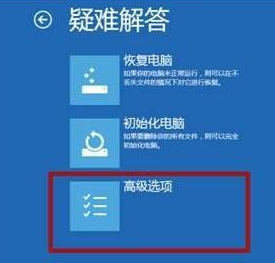
修改注冊表權限:
1、登陸管理者賬號
2、同時按【win鍵+R】,輸入regedit,打開【注冊表】
3、展開【HKEY_USERS】》【 S-1-5-20】
4、右鍵單擊【 S-1-5-20】》【權限】
5、選擇【添加】
6、鍵入登錄的用戶的名稱,選擇【檢查名稱】》【確定】
7、選擇【高級】》【高級安全設置】》【權限】選項卡
8、為下方的用戶,添加權限:
【編輯】》【基本權限】》選擇【完全控制】》 【確定】
- 剛剛添加的用戶
-【NETWORK SERVICE】
9、返回到【高級安全設置】》 勾選【替換所有子對象權限項目】》【確定】
10、重啟電腦
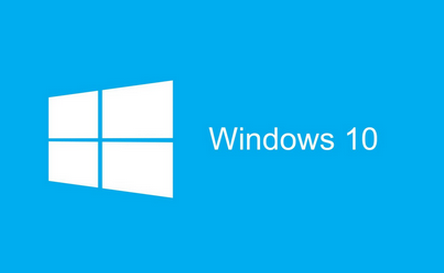
方法二:
“干凈啟動”,排除第三方軟體的影響:
1、停止非核心的程序運作(包括第三方殺毒、優化軟體)。
2、情況允許的話,卸載設備中的第三方殺毒、管家、優化軟件。
3、同時按【Windows 徽標鍵+R】,輸入 【msconfig】,按回車(Enter)。
4、點擊【服務】》【隱藏所有 Microsoft 服務】》【全部禁用】。
(若您啟用了指紋識別功能,請不要關閉相關服務)
5、啟動【任務管理器】,點擊【啟動】選項卡,將所有啟動項都禁用。
6、重啟設備。
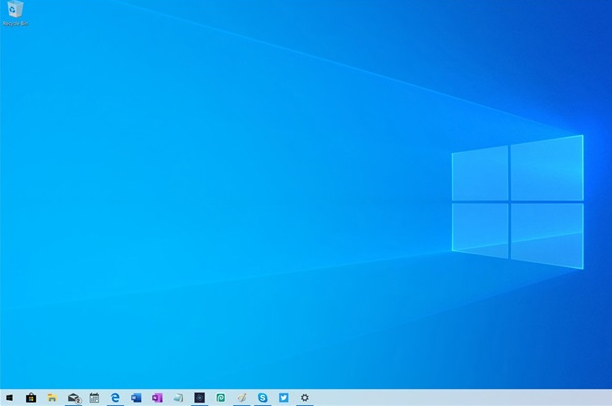
方法三:
1、如果還是無法保存或者你覺得操作復雜建議你直接重裝系統。
相關文章:
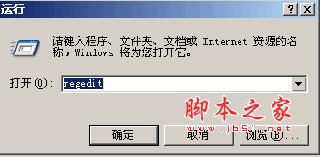
 網公網安備
網公網安備